Pengarang:
Morris Wright
Tanggal Pembuatan:
22 April 2021
Tanggal Pembaruan:
1 Juli 2024

Isi
- Melangkah
- Metode 1 dari 2: Menggunakan kontak dari Google
- Metode 2 dari 2: Tambahkan kontak dari pesan di Gmail
- Tips
Artikel ini menjelaskan cara menambahkan seseorang ke kontak Anda di Gmail. Gmail secara otomatis menambahkan orang ke daftar kontak Anda ketika Anda mengirim pesan, tetapi Anda juga dapat menambahkan kontak secara manual dengan Google Kontak. Jika Anda memiliki ponsel cerdas dengan Android, Anda dapat menggunakan aplikasi Google Kontak. Jika Anda menggunakan PC, iPhone, atau iPad, Anda dapat mengunjungi situs web Google Kontak: https://contacts.google.com. Jika Anda mengakses kotak masuk Gmail Anda di PC, Anda juga dapat menambahkan kontak langsung dari pesan Anda.
Melangkah
Metode 1 dari 2: Menggunakan kontak dari Google
 Pergi ke https://contacts.google.com di browser web Anda. Untuk melakukan ini, pilih browser web apa pun di PC, ponsel cerdas, atau tablet Anda. Jika Anda menggunakan ponsel cerdas dengan Android, Anda dapat menggunakan aplikasi Google Kontak alih-alih browser Anda. Untuk melakukan ini, ketuk ikon biru dengan gambar putih di dalamnya.
Pergi ke https://contacts.google.com di browser web Anda. Untuk melakukan ini, pilih browser web apa pun di PC, ponsel cerdas, atau tablet Anda. Jika Anda menggunakan ponsel cerdas dengan Android, Anda dapat menggunakan aplikasi Google Kontak alih-alih browser Anda. Untuk melakukan ini, ketuk ikon biru dengan gambar putih di dalamnya. - Beberapa smartphone dengan Android memiliki aplikasi Kontak yang berbeda. Untuk memastikan Anda menggunakan aplikasi yang benar, buka Play Store, temukan "Google Kontak" dan ketuk untuk memasang di aplikasi Kontak Google. Jika aplikasinya sudah terpasang di ponsel Anda, itu bonus!
- Jika Anda belum masuk, Anda akan diinstruksikan untuk melakukannya sebelum Anda dapat melanjutkan.
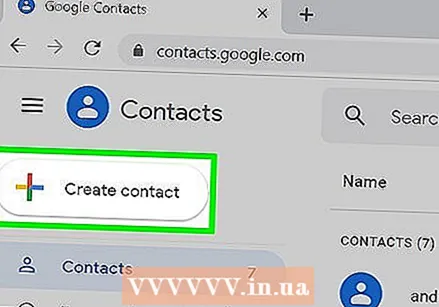 Klik atau ketuk +. Ini adalah tanda plus di pojok kanan bawah smartphone atau tablet, atau tombol + Buat kontak di kiri atas komputer.
Klik atau ketuk +. Ini adalah tanda plus di pojok kanan bawah smartphone atau tablet, atau tombol + Buat kontak di kiri atas komputer. - Pada ponsel cerdas dengan Android, Anda secara otomatis membuka jendela "Buat kontak baru".
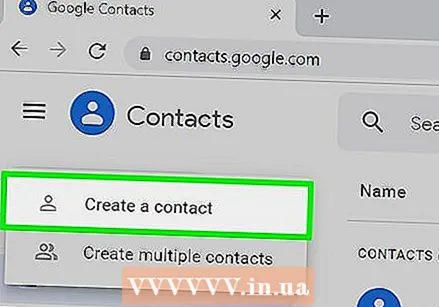 Klik atau ketuk Buat kontak (hanya di PC atau iPhone). Ini akan membuka jendela "Buat Kontak Baru". Jika Anda menggunakan smartphone dengan Android, lanjutkan ke langkah berikutnya.
Klik atau ketuk Buat kontak (hanya di PC atau iPhone). Ini akan membuka jendela "Buat Kontak Baru". Jika Anda menggunakan smartphone dengan Android, lanjutkan ke langkah berikutnya. 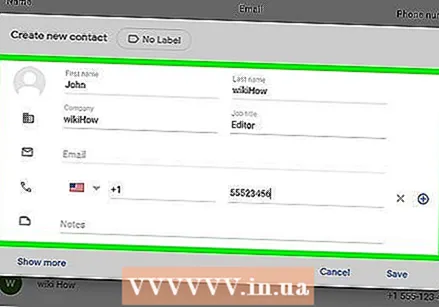 Masukkan informasi kontak orang tersebut. Di bidang yang sesuai, masukkan nama depan, nama belakang, nomor telepon, dan alamat email orang yang ingin Anda tambahkan. Jika informasi yang terdaftar di Gmail benar, bidang mungkin sudah diisi.
Masukkan informasi kontak orang tersebut. Di bidang yang sesuai, masukkan nama depan, nama belakang, nomor telepon, dan alamat email orang yang ingin Anda tambahkan. Jika informasi yang terdaftar di Gmail benar, bidang mungkin sudah diisi. - Klik atau ketuk Menampilkan lebih banyak untuk melihat opsi lainnya, seperti untuk ejaan fonetik, tanda panggilan, dan beberapa opsi lainnya.
- Jangan merasa wajib mengisi semua bidang. Misalnya, jika Anda hanya ingin memasukkan alamat email kontak tertentu, Anda tidak perlu memasukkan nomor telepon atau informasi tambahan lainnya.
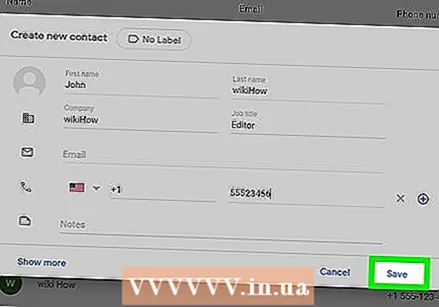 Klik atau ketuk Menyimpan. Opsi ini berada di pojok kanan bawah. Ini adalah cara Anda menyimpan kontak baru di daftar kontak Anda.
Klik atau ketuk Menyimpan. Opsi ini berada di pojok kanan bawah. Ini adalah cara Anda menyimpan kontak baru di daftar kontak Anda.
Metode 2 dari 2: Tambahkan kontak dari pesan di Gmail
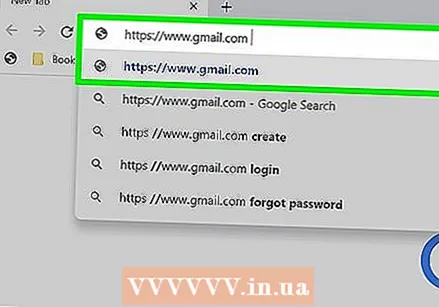 Pergi ke https://www.gmail.com di browser Anda. Ini akan membuka kotak masuk Gmail Anda jika Anda sudah masuk ke akun Google di browser web Anda. Jika Anda belum masuk, masuk sekarang dengan mengikuti petunjuk di layar.
Pergi ke https://www.gmail.com di browser Anda. Ini akan membuka kotak masuk Gmail Anda jika Anda sudah masuk ke akun Google di browser web Anda. Jika Anda belum masuk, masuk sekarang dengan mengikuti petunjuk di layar. - Anda hanya dapat melakukannya dengan menggunakan Gmail.com di PC; dengan aplikasi seluler sayangnya hal ini tidak memungkinkan.
 Klik pada pesan email dari orang yang ingin Anda tambahkan. Anda kemudian akan melihat isi pesan tersebut.
Klik pada pesan email dari orang yang ingin Anda tambahkan. Anda kemudian akan melihat isi pesan tersebut. 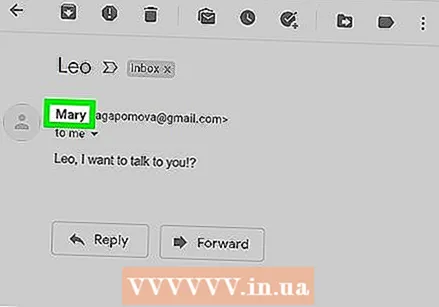 Geser mouse Anda ke atas nama orang tersebut. Anda dapat menemukannya di bagian atas pesan. Sebuah jendela akan dibuka nanti.
Geser mouse Anda ke atas nama orang tersebut. Anda dapat menemukannya di bagian atas pesan. Sebuah jendela akan dibuka nanti. 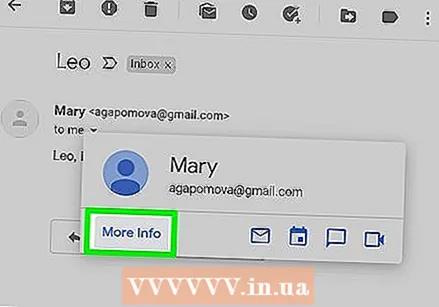 klik Informasi lebih lanjut di jendela yang baru saja muncul. Tombol tersebut berada di kiri bawah jendela. Sebuah panel akan muncul di sisi kanan layar Gmail.
klik Informasi lebih lanjut di jendela yang baru saja muncul. Tombol tersebut berada di kiri bawah jendela. Sebuah panel akan muncul di sisi kanan layar Gmail. 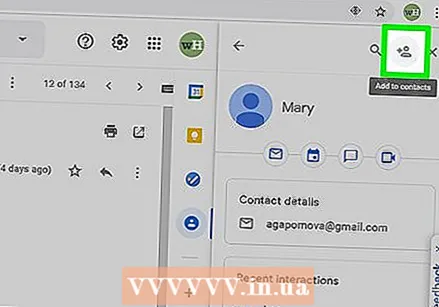 Klik pada ikon Tambah Kontak. Ini terlihat seperti boneka kecil dengan tanda plus di pojok kanan atas panel di sebelah kanan. Ini adalah cara Anda menambahkan orang yang menerima pesan Anda ke kontak Anda di Gmail.
Klik pada ikon Tambah Kontak. Ini terlihat seperti boneka kecil dengan tanda plus di pojok kanan atas panel di sebelah kanan. Ini adalah cara Anda menambahkan orang yang menerima pesan Anda ke kontak Anda di Gmail. - Jika Anda tidak melihat ikon ini, artinya orang tersebut sudah ada di daftar kontak Anda.
Tips
- Anda juga dapat mengimpor kontak ke Gmail dari program email lain (seperti Yahoo).
- Saat Anda mengirim pesan kepada seseorang di Gmail, kontak tersebut secara otomatis disimpan. Kontak Anda juga secara otomatis disimpan saat Anda berkomunikasi dengan orang lain melalui Google dengan cara lain, seperti saat Anda berbagi file atau foto masing-masing melalui Google Drive dan Google Foto.
- Jika Anda memilih agar Gmail tidak menyimpan kontak secara otomatis saat Anda mengirim pesan ke orang lain, buka https://mail.google.com/mail#settings/general di browser, gulir ke bawah ke 'Buat kontak untuk daftar Lengkapi-otomatis , 'dan pilih' Tambahkan kontak Anda sendiri '.



